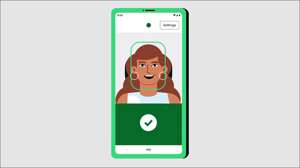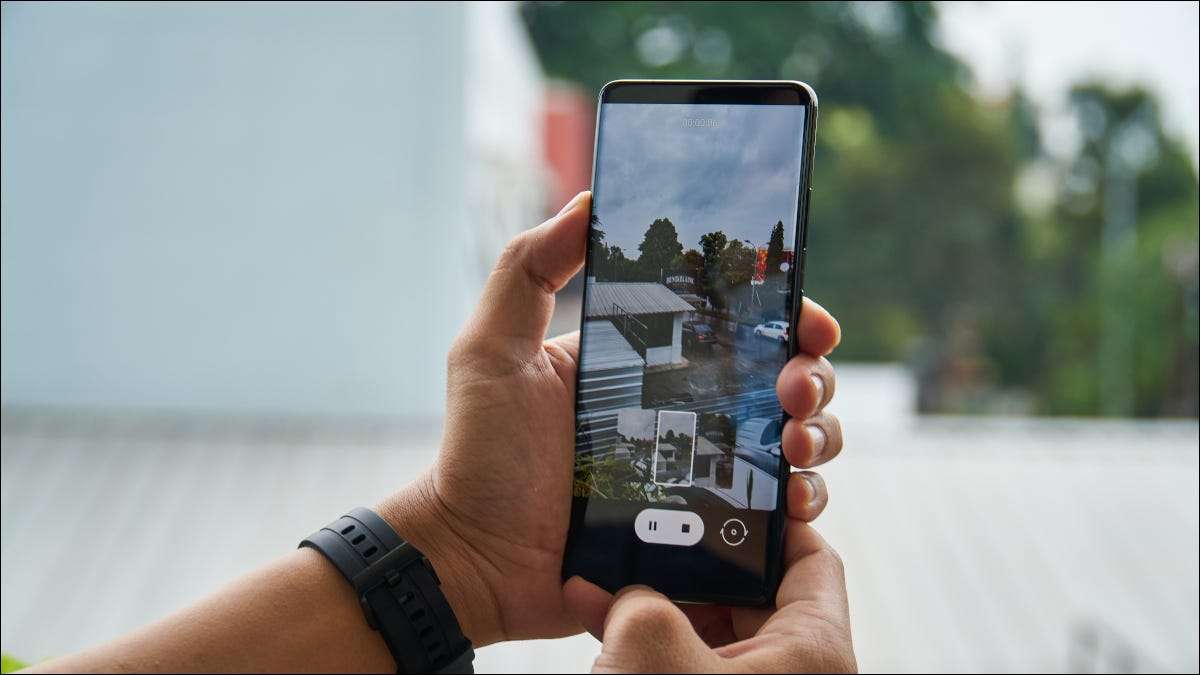
Med Omvänd bildsökning På Android kan du välja ett foto från din telefon och hitta mer information eller liknande bilder på Internet. Vi visar dig hur du utför den här sökningen med Google-appen.
Vi täcker hur du gör det på din telefon och i webbläsarna i Chrome och Firefox. I alla tre metoderna nedan behöver du gratis Google app installerad på din telefon.
Så här flyttar du bildsökning en sparad bild
Om du har en bild som sparats på din telefon som du antingen laddat ner eller tagit med din kamera, kan du Hitta mer information På den eller liknande bilder med gratis Google-appen.
RELATERAD: Så här visar du (och redigera) Foto EXIF-data på Android
Starta Google-appen på din telefon. I appen, precis bredvid fältet "Sök", tryck på Google Lens-alternativet (en kameraikon).
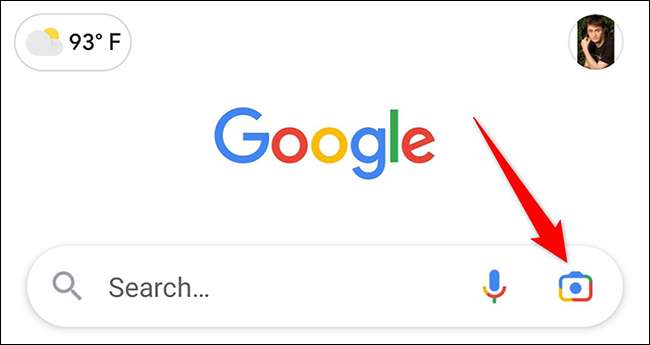
På skärmen "Google Lens", längst ner, trycker du på mediaikonen.
Om du vill fånga ett foto och sedan utföra en omvänd sökning efter det, peka telefonens kamera till ditt objekt.
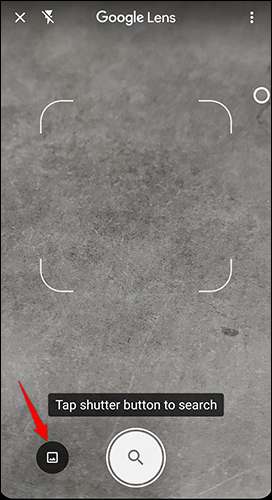
Om Google har åtkomst till telefonens galleri för första gången ser du en prompt på din skärm. Tryck på "Ge åtkomst" i denna prompt för att fortsätta.
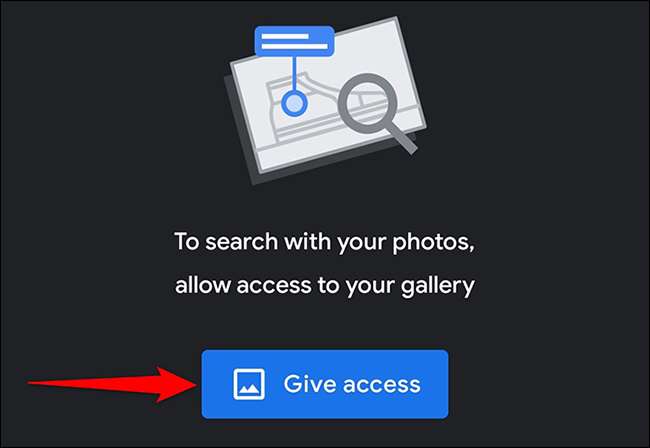
I telefonens snabb, tryck på "Tillåt."
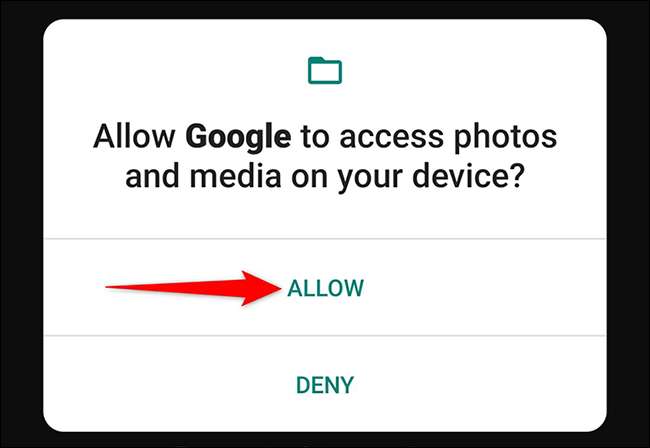
Du kommer att se alla dina galleribilder. Här, tryck på det foto som du vill utföra en omvänd bildsökning.
När ditt foto öppnas i en helskärmsvisning, använd hanterarna runt fotot för att välja det specifika området i ditt foto som du vill hitta på Internet.

En vit sektion kommer att visas längst ner i Google-appen. Dra det här avsnittet uppåt för att avslöja det.
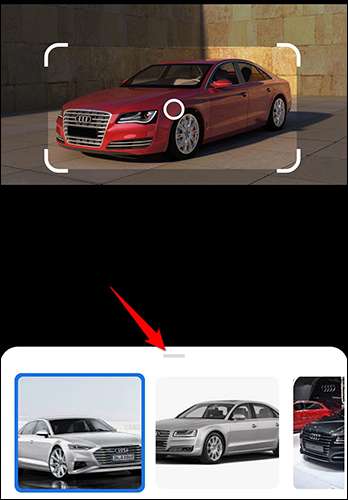
Och du kommer nu att se liknande bilder och mer information om din bild.
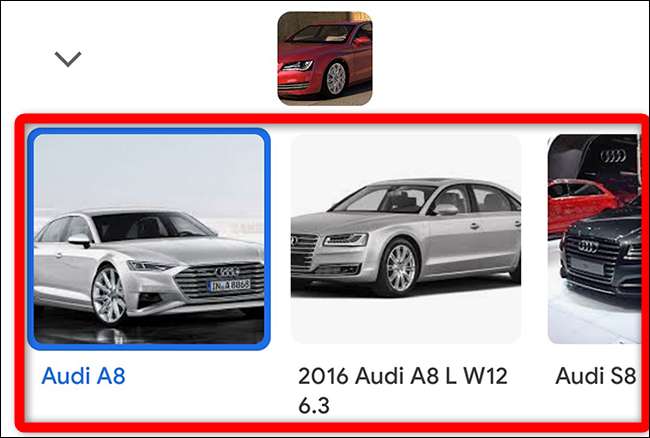
Och så får du reda på detaljerna för en bild som sparats på din Android-telefon.
Så här flyttar du sökning efter en bild i Google Chrome
Du kan vända sökningen efter bilderna som du Hitta på webbplatser i Chrome Mobile-appen på din telefon.
För att göra det här, öppnar du den webbplats där din bild är belägen.
Tryck och håll bilden, sedan från menyn som öppnas, välj "Sök med Google Lens."
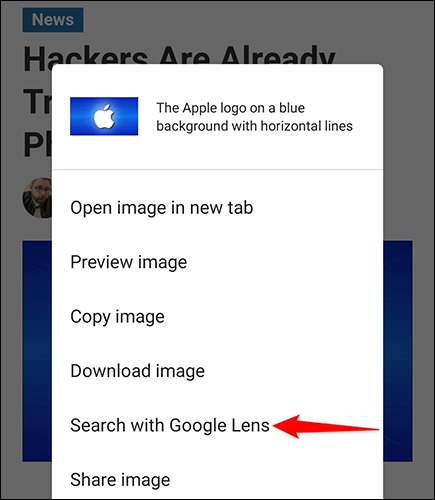
En skärm av Google Lens visas som visar mer information om din bild.
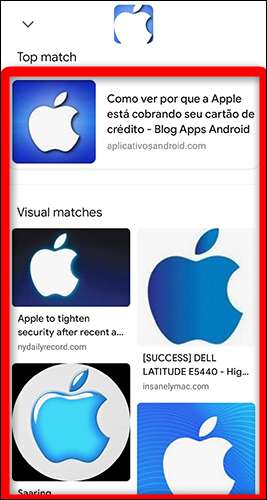
Hur man vinner sök efter en bild i Mozilla Firefox
För att utföra en omvänd sökning efter en bild på en webbplats i Firefox-mobilappen, öppna först den webbplats där bilden är tillgänglig.
Tryck och håll på bilden, och från menyn som öppnas väljer du "Dela bild."
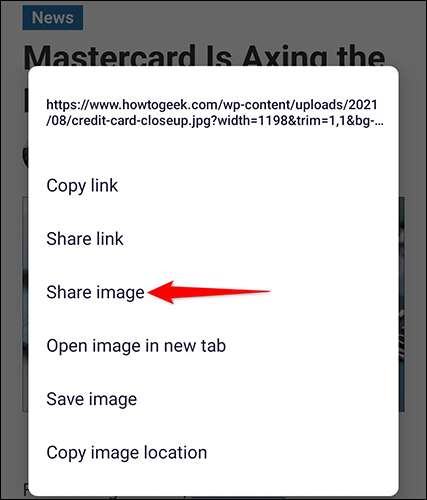
På menyn "Dela" väljer du "Sök bild" (Google-ikonen).

Du kommer att nå en Google Lens-sida som visar mer information om din valda bild.
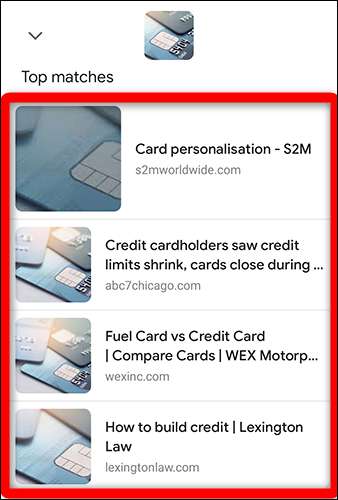
Det är allt det är att utföra en omvänd bildsökning på Android-telefoner. Vi hoppas det hjälper dig.
Du kan Utför en omvänd bildsökning På en stationär dator också.
RELATERAD: Så här flyttar du bildsökning med Google-bilder